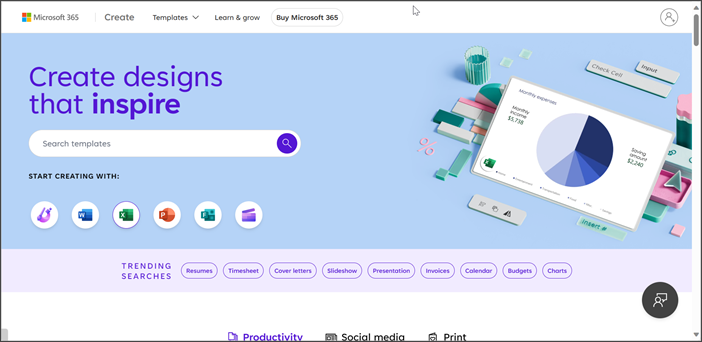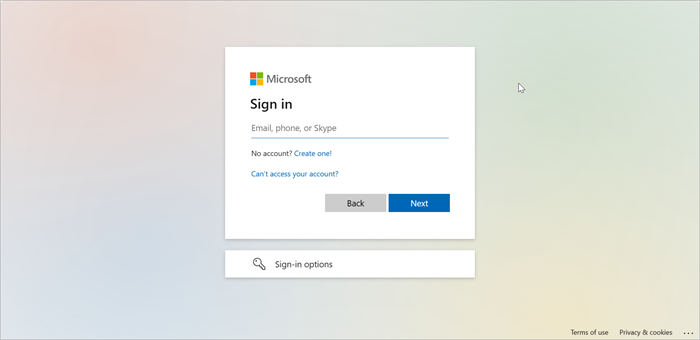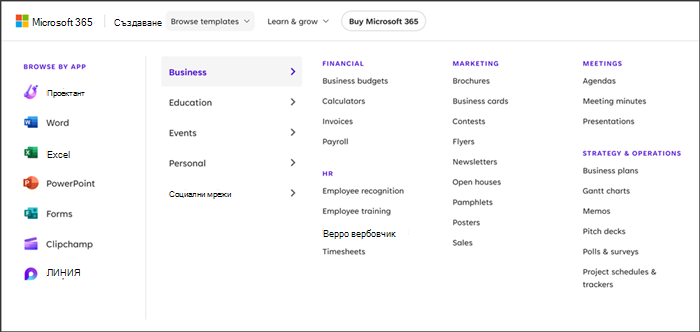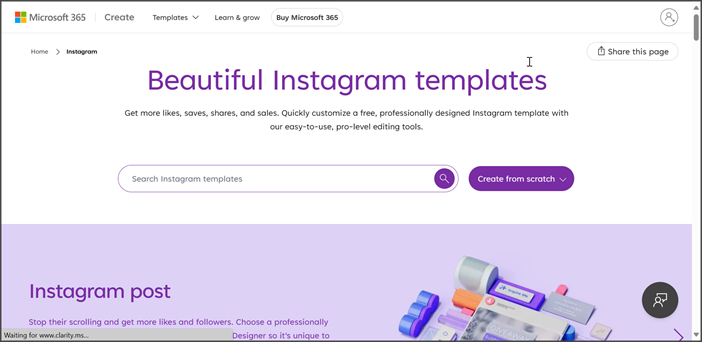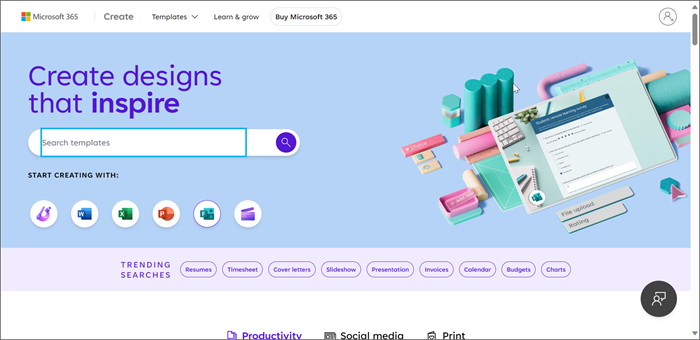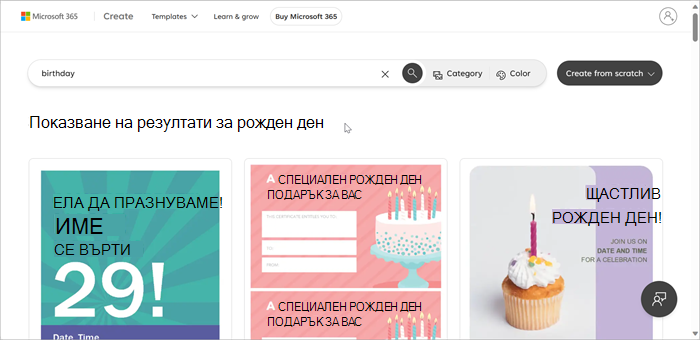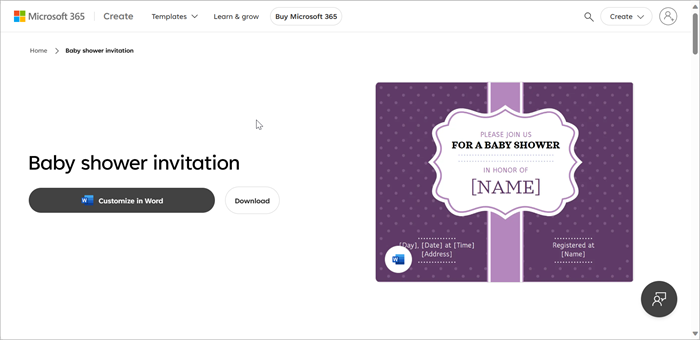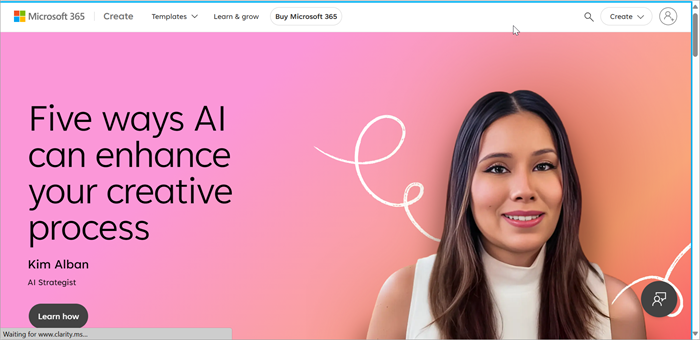Тази статия е за хора, които използват програма за екранен четец, например Windows „Разказвач“, JAWS или NVDA с инструменти на Windows или функции и продукти на Microsoft 365. Тази статия е част от набора съдържание за помощ за достъпността и обучението, където можете да намерите повече информация за достъпността до нашите приложения. За обща помощ посетете Поддръжка от Microsoft.
Създаване на съдържание на Microsoft е сайт, където можете да се вдъхновите, да спестите време и да направите каквото ви трябва – бизнес презентации, публикации в социалните мрежи, отпечатани картички за рожден ден, пленяващи видеоклипове и др. В Създаване ще намерите огромна колекция от шаблони, които да използвате като начални точки, или можете да създадете от самото начало, ако вече знаете какво искате да направите. Използвайте Създаване на съдържание на Microsoft с клавиатурата и екранен четец, за да навигирате и да преглеждате елементите на екрана.
В тази тема
Отваряне на Създаване на съдържание на Microsoft
Навигиране в категории шаблони
Търсене на шаблони по ключови думи
Шаблони за търсене, направени за конкретно приложение
Отваряне на Създаване на съдържание на Microsoft
Отидете на create.microsoft.com в предпочитания от вас уеб браузър.
За да навигирате в страницата Създаване и да обхождате циклично всички ориентири, натискайте клавиша Tab . Началната страница се състои от четири основни ориентири.
-
Влизане/излизане
-
Преглед на шаблони
-
Научете & растете
-
Закупуване на абонамент за Microsoft 365
Влизане във вашия акаунт
Преди да правите нещо друго на сайта "Създаване", може да поискате първо да влезете с вашия акаунт в Microsoft.
-
Натискайте клавиша Tab , докато не чуете "Бутон Влизане в акаунта", след което натиснете Enter.
-
Въведете имейла, телефона или Skype и отидете до бутона Напред с помощта на клавиша Tab , след което натиснете Enter.
-
Въведете паролата си и отидете на бутона Влизане , след което натиснете Enter , за да влезете.
Навигиране в категории шаблони
"Създаване" предлага широка гама от категории шаблони, от които да избирате. Прегледайте категориите шаблони от падащото меню на горния колонтитул.
-
Навигирайте с помощта на клавиша Tab , докато не чуете "Бутон Шаблони свит", след което натиснете Enter.
-
Навигирайте с помощта на клавиша Tab , докато не чуете категорията на шаблона, която искате.
-
Натискайте клавиша Tab , за да навигирате във всички шаблони, налични за избраната платформа или приложение. Например, ако искате да разгледате шаблони за Instagram, натиснете Enter , когато чуете "Instagram". Тя ще отвори страницата с шаблони за дизайн на Instagram.
-
Навигирайте с помощта на клавиша Tab , докато не чуете "Бутон Покажи всички", за да видите всички шаблони в категорията наведнъж.
Търсене на шаблони по ключови думи
-
Навигирайте с помощта на клавиша Tab , докато не чуете "прозорец за търсене", след което натиснете Enter.
-
Въведете желаната ключова дума в прозореца за търсене, след което натиснете Enter , за да видите всички налични шаблони. Например: Въведете "рожден ден", за да намерите всички налични шаблони, свързани с рождения ден.
Съвет: Ако не сте сигурни какво да търсите, прегледайте списъка "Популярни търсения" в Създаване на начална страница за идеи.
-
Натискайте клавиша Tab, за да навигирате във всички шаблони, налични за въведената от вас ключова дума.
-
Придвижете се до бутоните Категория и Цвят , за да филтрирате резултатите от заявката си.
-
За да приложите филтър за категория, навигирайте с помощта на клавиша Tab , докато не чуете "Бутон Категория", и натиснете клавиша Enter.
-
Навигирайте през всички налични филтри с помощта на клавиша Tab и натиснете Enter , за да изберете.
-
За да приложите цветен филтър, натискайте клавиша Tab , докато не чуете "бутон цвят", след което натиснете Enter.
-
Навигирайте с помощта на клавиша Tab , за да преминете през всички опции за цвят, и натиснете Enter , за да изберете.
-
За да отмените избора на филтрите и да разширите резултатите, навигирайте с помощта на клавиша Tab , докато не чуете "Бутон за изчистване на всички", и натиснете Enter.
Шаблони за търсене, направени за конкретно приложение
Търсете шаблони за Designer, Word, Excel, PowerPoint, Forms, Loop и Clipchamp.
-
Натискайте клавиша Tab , докато не чуете "бутон име на приложение", за да отворите страницата и шаблоните за проектиране за приложението, което сте избрали. Например: Отидете до бутона Excel и натиснете Enter , за да отидете на страницата, където можете да разгледате колекцията от шаблони на Excel.
-
Навигирайте през всички налични шаблони с помощта на клавиша Tab .
-
За да споделите страницата с някого, навигирайте с помощта на клавиша Tab , докато не чуете "Бутон споделяне на тази страница". След това отидете до бутона Копирай и натиснете Enter , за да копирате връзката.
-
Навигирайте с помощта на клавиша Tab , докато не чуете "прозорец за търсене", след което натиснете Enter , след което въведете дума или фраза, за да търсите в шаблоните.
-
Натискайте клавиша Tab , за да достигнете до шаблона, който искате да изберете, след което натиснете Enter , за да отворите страницата с подробни данни за шаблона.
-
За да отворите шаблона в приложението, навигирайте с помощта на Tab , докато не чуете "Персонализиране", след което натиснете Enter.
-
Шаблонът ще се отвори в приложението, където можете да го персонализирате.
Създаване на проект или файл от самото начало
-
Натискайте клавиша Tab , докато не чуете "Бутон Създай от нулата", след което натиснете Enter.
-
Падащото меню съдържа приложенията, където можете да създадете ваш собствен проект или файл от празен шаблон. Приложенията са:
-
Microsoft Designer за графики, изображения и социални публикации.
-
Clipchamp за видеоклипове.
-
Word за автобиографии, листовки и други документи.
-
Excel за бюджети, системи за проследяване, планировчици и други електронни таблици.
-
PowerPoint за разказване на истории и презентации.
-
Forms за проучвания и тестове.
-
Loop за мислене, планиране и съавторство.
-
-
Отидете до желаното приложение с помощта на клавиша Tab и натиснете Enter , за да отворите празния шаблон в приложението.
Навигиране в раздела Научете & растеж
Научете & растеж е мястото, където можете да получавате идеи и знания от участници в Insider от експерти, да намирате видеоклипове с бързи съвети и да четете по-подробни статии от създателите на съдържание.
-
Натискайте клавиша Tab , докато не чуете "Научете и разраснете", и натиснете Enter , за да навигирате в основната страница Научаване & нарастване.
-
Използвайте клавиша Tab, за да се придвижвате между графичния дизайн и съветите за създаване на съдържание, натиснете Enter, за да научите повече за избраната тема в Създаване на съдържание на Microsoft.
Вж. също
Получете вдъхновение с шаблони, инструменти и съвети от Създаване на съдържание на Microsoft
Техническа поддръжка за клиенти с увреждания
Microsoft иска да осигури възможно най-добрата среда за работа за всички свои клиенти. Ако имате увреждане или имате въпроси, свързани с достъпността, се обърнете към Центъра за отговори за хора с увреждания на Microsoft за техническа помощ. Екипът за поддръжка от Центъра за отговори за хора с увреждания е обучен в използването на много популярни технологии за хора с увреждания и може да предложи помощ с английски, испански, френски и американски език на знаците. Отидете в сайта на центъра за отговори за хора с увреждания на Microsoft, за да намерите данните за връзка за вашия регион.
Ако сте потребител от държавна организация или фирма, обърнете се към корпоративния център за отговори за хора с увреждания.